FOTOĞRAF
| “Fotoğraf” menüsü |
Ana menüden “Uygulamalar” ve ardından “Fotoğraf” sekmesine basınız. Bağlı olan bir giriş kaynağı seçiniz. Birçok kaynak bağlı ise, fotoğraflara erişim için aşağıdaki listeden bir giriş kaynağı seçiniz: - “USB1” (USB bağlantı noktası); - “USB2” (USB bağlantı noktası). Not: - bazı biçimler sistem tarafından tanınmayabilir; - USB flaş bellek FAT32 veya NTFS biçiminde olmalıdır ve en az 8 GB ve en fazla 64 GB kapasiteye sahip olmalıdır. | |
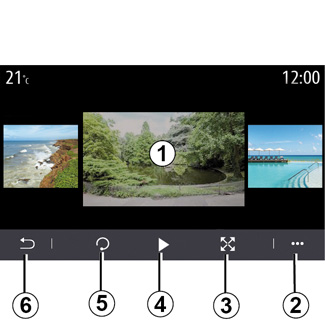
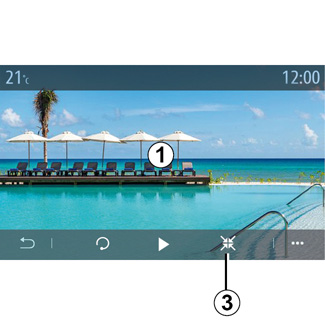
“Okuma”
Tüm fotoğrafları slayt gösterisi halinde görebilir veya tek bir fotoğrafı görüntüleyebilirsiniz.
Bir fotoğraf okunurken, aşağıdakileri yapabilirsiniz:
- görüntü ön izleme alanını 1 hızlıca kaydırarak bir önceki veya bir sonraki fotoğrafa erişim;
- normal moddan (ayarlanmış) tam ekran moduna geçmek için 3 tuşuna basabilir veya görüntü ön izleme alanına 1 çift tıklayabilirsiniz;
- 5 tuşuna basarak fotoğrafı döndürebilirsiniz;
- 4 tuşuna basarak slayt gösterisi başlatabilirsiniz;
- önceki ekrana geri dönmek için 6 öğesine basınız.
Fotoğrafları sadece araç duruyorken yürütebilirsiniz.
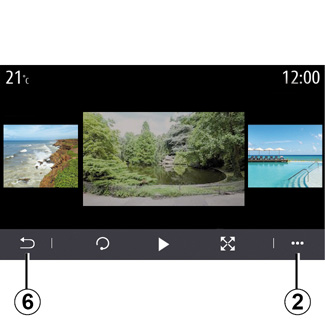
İçerik menüsü
Fotoğraf görüntüleme ekranında, 2 öğesine basarak:
- fotoğrafla ilgili detaylı bilgi alabilirsiniz (isim, dosya türü, tarih, yer vb.);
- kullanıcı profili fotoğrafını ve duvar kağıdını ayarlayın;
- ayarlara erişebilirsiniz.
“Bilgi”
Bu menüden fotoğraf bilgilerine (başlık, tür, erişim yolu, boyut, çözünürlük) erişebilirsiniz.
Not: Uyumlu fotoğraf biçimleriyle ilgili daha fazla bilgi için lütfen bir Yetkili Bayiye danışınız.
Profil seçme
Bu menüden profil görüntüsünü değiştirebilirsiniz. Değişiklikleri kaydetmek için “Tamam” üzerine basarak işlemi onaylayınız.
“Ayarlar”
Bu menüden slayt gösterisi ayarlarına erişebilirsiniz:
- diaporama halinde her fotoğrafın gösteri süresini değiştirebilirsiniz;
- slayt gösterisinin her fotoğraf arası geçiş animasyonunu devreye alabilir/devre dışı bırakabilirsiniz.
Not: Slayt gösterisi animasyon efekti varsayılan olarak devreye girer.
Takılan herhangi bir yeni USB flaş bellek analiz edilir ve resmi multimedya sisteminde saklanır. USB flaş belleğin kapasitesine bağlı olarak, multimedya ekranı beklemeye alınabilir. Birkaç saniye bekleyiniz. Sadece yürürlükteki ulusal gereksinimlere uygun USB flaş bellekler kullanınız.

